建立專業且精美的 PDF 文件比以往任何時候都更加重要,無論是商業簡報、學術論文或法律文件,PDF 的清晰度和一致性都會顯著影響受眾的理解和參與。其中一個關鍵方面是了解如何在 PDF 中嵌入字體,確保您的文件在所有裝置和平台上保持其預期外觀。這篇文章旨在提供有關在 PDF 中嵌入字體的見解和全面指南,從使用 Adobe Acrobat 和 UPDF 等工具到解決常見挑戰和最佳實踐。獲得專業知識,確保您的 PDF 始終呈現最佳效果。
第 1 部分:如何將特殊字體合併到 PDF 中而不嵌入
文件(尤其是 PDF)的視覺呈現對於確保準確且有吸引力地傳達預期訊息至關重要。此簡報的一個重要部分是字體樣式,它可以極大地影響文件的可讀性和整體美感。然而,當跨不同平台和裝置共享 PDF時 ,如果不將字體直接嵌入到 PDF 中,維護原始字體樣式可能會很困難。此過程會增加文件大小並使文件共享變得複雜。
UPDF是解決這一困境的創新解決方案,它是一種多功能 PDF 編輯工具,可以簡化 PDF 中特殊字體的使用,而無需嵌入。 UPDF 利用使用者裝置上已安裝的字體,允許將特殊字體無縫合併到 PDF 中。這種方法可確保文件保持其預期外觀,而無需嵌入字體的額外麻煩,從而使 PDF 文件的共享和管理更加輕鬆。點擊下面的按鈕來嘗試!
Windows • macOS • iOS • Android 100% 安全性

要在 PDF 文件中使用特殊字體而不嵌入它們,請按照以下簡單步驟操作:
- 確保您想要使用的特殊字型已安裝在您的裝置系統上。 UPDF 依賴裝置上可用的系統字體,因此無需將字體嵌入 PDF 文件本身。
- 使用 UPDF 開啟 PDF 文件。導航至文字編輯部分,您可以在其中選擇或修改文字。
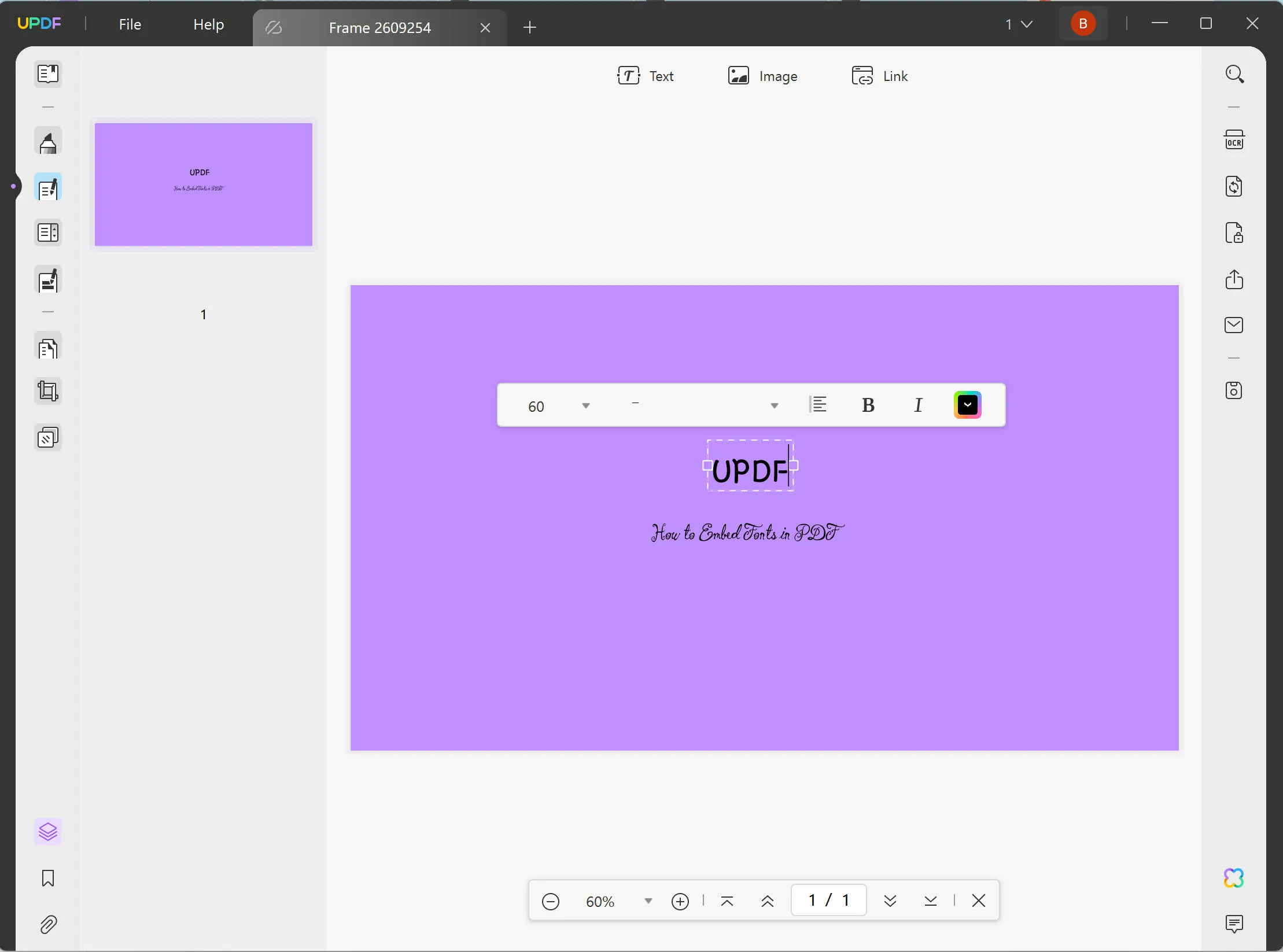
- 選擇您想要變更的文本,然後從 UPDF 中可用的系統字體清單中選擇字體。如果您的系統上安裝了該字體,它將出現在清單中並且可以直接套用到您的 PDF 文件。
遵循這些簡單的說明,您可以使用反映文件獨特風格和用途的特殊字體輕鬆自訂 PDF,而無需複雜的嵌入字體。 UPDF 提供了一個簡單的解決方案,可以使用特殊字體增強 PDF,確保您的文件在任何裝置上看起來都完全符合預期。
第 2 部分:使用 Adobe Acrobat 在 PDF 文件中嵌入字體
從使用 UPDF 系統字體的便利性轉變,在某些情況下需要將字體直接嵌入 PDF 中。當文件要廣泛共用時尤其如此,並且無法保證收件者的裝置將安裝所需的字型。 Adobe Acrobat 提供了將字體嵌入 PDF 的強大解決方案,確保您的文件在所有裝置和平台上保持其預期外觀。
若要使用 Adobe Acrobat 在 PDF 中嵌入字體,請依照下列步驟操作:
- 首先驗證您是否擁有 Adobe Acrobat 許可證,然後在 Adobe Acrobat 中開啟 PDF,確保您已登入您的帳戶。
- 在 Acrobat 中開啟 PDF,然後導覽至文件 > 文件屬性。
- 按一下“字體”選項卡。這裡,標有(嵌入子集)的字體已經嵌入。沒有此標籤的將需要手動嵌入。
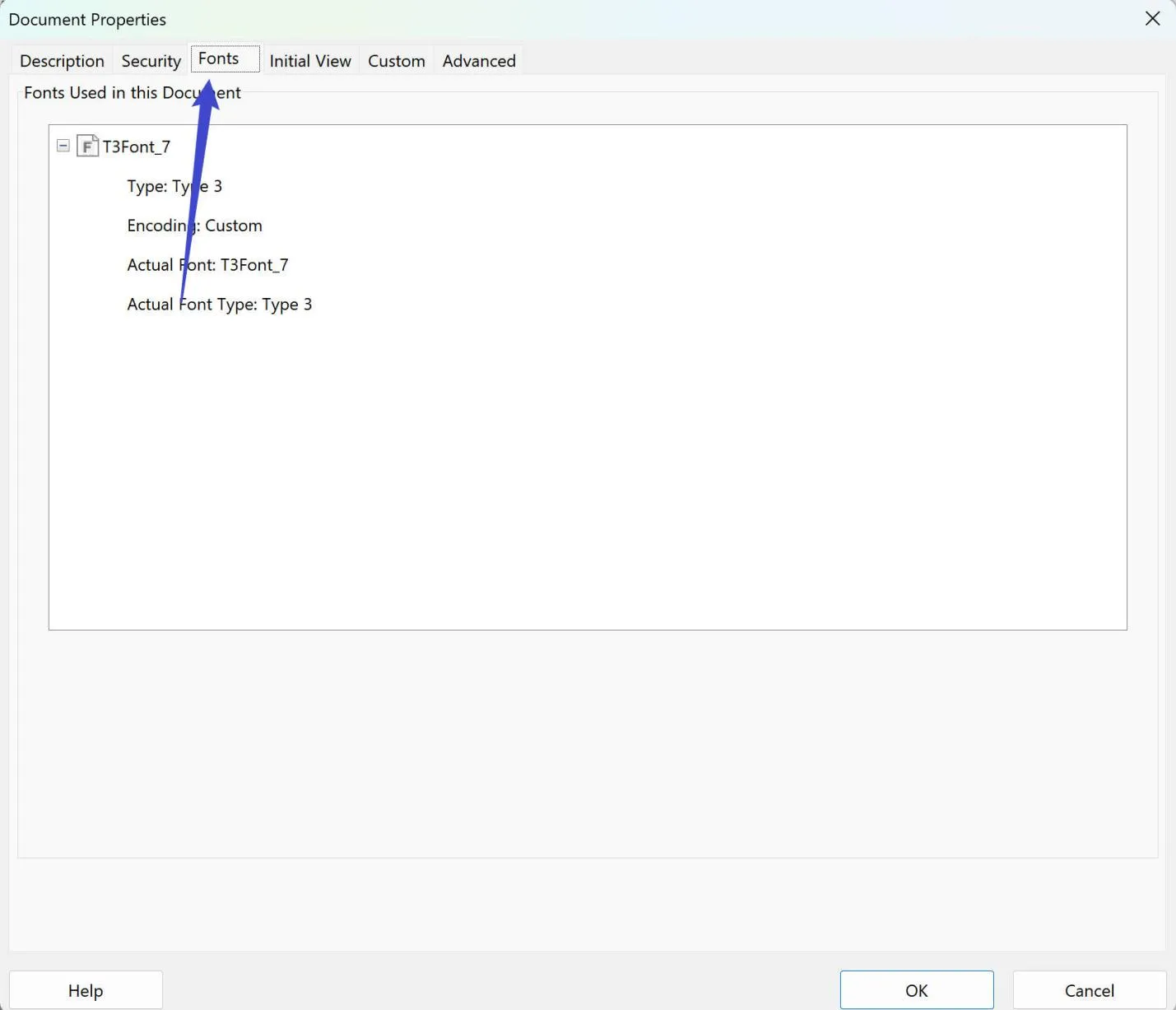
- 若要嵌入字體,請前往“檔案”>“列印”,然後選擇“Adobe PDF”作為印表機。
- 點擊屬性按鈕。
- 前往 Adobe PDF 設定選項卡,然後選擇預設設定旁邊的編輯。
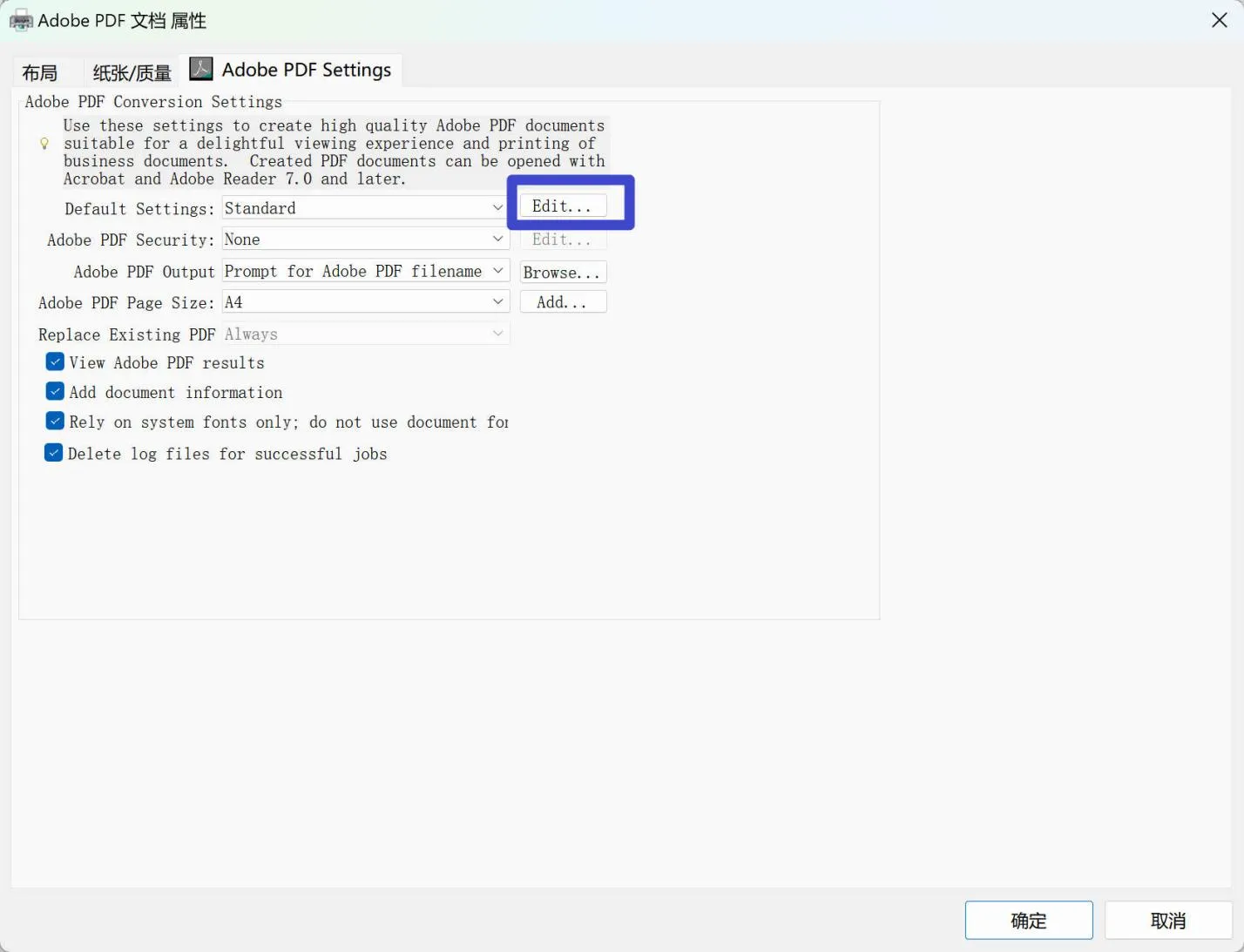
- 在彈出視窗中,左側將顯示資料夾選單。選擇字體,並確保字體來源清單中列出了必要的字體。如果是這樣,請選取標記為「嵌入所有字體」的方塊。
- 如果未列出字體,請關閉彈出視窗並將字體檔案傳輸或複製到 C:/Windows/Fonts。如果需要,請使用啟動器功能表中的搜尋列找到該資料夾。
- 確保要嵌入的所有字體都在「字體來源」清單中,然後將它們移到「始終嵌入」方塊中。
- 點擊彈出視窗中的“確定”完成該過程。
嵌入字體可確保您的 PDF 顯示相同,無論在何處開啟。但是,如果嵌入字體會增加檔案大小,或者您喜歡更直接的方法來管理 PDF 中的字體,UPDF提供了替代解決方案。 UPDF 允許在 PDF 中輕鬆使用系統字體,而無需嵌入,從而簡化了流程並保持文件大小易於管理。
對於那些希望保持 PDF 文件的原始美感而又不想複雜地嵌入字體的人,可以考慮使用 UPDF,其用戶友好的介面和高效的字體管理功能使其成為滿足您所有 PDF 需求的優秀工具。
Windows • macOS • iOS • Android 100% 安全性
第 3 部分:獎勵:探索終極 AI 增強型 PDF 編輯和閱讀體驗
雖然嵌入字體是準備文件的關鍵方面,但 UPDF 提供了一套附加功能來增強文件管理和編輯。這個全面的工具集使 UPDF 對於任何希望簡化文件工作流程的人來說都是寶貴的資產,不僅確保與字體的美觀一致性,還可以有效地促進各種編輯和管理任務。其他功能包括:
- 編輯 PDF:UPDF 允許您像在 Word 文件中一樣輕鬆地編輯 PDF 中的文字和圖像。
- UPDF AI:UPDF的AI功能可讓您總結較長的PDF內容,將其翻譯成不同的語言,並提供解釋以便更好地理解。
- 轉換 PDF:快速且準確地將 PDF 與 Word、Excel 等各種格式相互轉換,保持原始佈局和格式完整性。
- OCR PDF:UPDF 中的高級 OCR 功能可以識別 38 種語言的掃描 PDF 中的文本,使您的文件可編輯和可搜尋。
- 大量 PDF:將單一 PDF 集中插入多個文件,而不會造成品質損失。
- 組織 PDF:透過提取、拆分、旋轉、重新排序或新增頁面來有效管理您的 PDF 頁面。
- 壓縮 PDF:在不影響品質的情況下減少 PDF 檔案大小。
- 查看 PDF:透過多種佈局提高 PDF 的可讀性,包括單頁視圖、兩頁視圖、滾動或兩頁滾動
- 註釋 PDF:UPDF 提供豐富的註釋工具,包括突出顯示、文字方塊、附件和形狀,以提供直覺的閱讀和編輯體驗。
- 填寫並簽名:設計電子簽名並將其添加到您的 PDF。
- UPDF Cloud:透過雲端運算的強大功能,您可以從任何裝置查看 PDF。

Adobe Acrobat 和 UPDF 的產品差異很大,可滿足不同的使用者需求。一些顯著的區別是,UPDF 在其所有訂閱中都包含人工智慧助理、入門級訂閱中提供 OCR 技術、用於檢視和註釋 PDF 的各種附加工具、更多文件轉換選項等等。主要差異凸顯了 UPDF 作為一款專為綜合文件編輯、註釋和管理而客製化的多面向工具。立即下載 UPDF 以了解更多!
Windows • macOS • iOS • Android 100% 安全性
第 4 部分:有關在 PDF 中嵌入字體的常見問題解答
Q1.為什麼有些字體在 PDF 中不顯示?
由於字體未嵌入文件中或未安裝在檢視裝置上,因此字體可能不會出現在 PDF 中。如果 PDF 中未包含某種字體且裝置上不存在該字體,則將使用替代字體,這可能會改變預期的外觀。
Q2. PDF 檔案的最佳字體是什麼?
PDF 檔案的最佳字體是那些能夠增強可讀性並在不同平台上保持文件一致性的字體。 Helvetica、Times New Roman、Arial、Calibri、Verdana 和 Georgia 都是不錯的選擇。這些字體因其清晰度、多功能性以及與不同設備和軟體的廣泛兼容性而受到廣泛認可。
Q3.為什麼轉換為 PDF 後格式會改變?
由於原始文件和 PDF 軟體之間的字體可用性、文字對齊方式或文件設定存在差異,轉換為 PDF 時可能會發生格式變更。確保嵌入字體並保持一致的文件設定可以減輕這些更改,保留 PDF 中的原始格式。
結論
總而言之,掌握在 PDF 中嵌入字體的藝術對於確保您的文件保持其預期的美觀性和可讀性至關重要,無論在何處或如何查看它們。 Adobe Acrobat 等工具為嵌入字體提供了強大的解決方案,而UPDF 則提供了一種更通用的方法,具有附加功能,例如PDF 作為幻燈片、註釋貼紙、OCR 功能、廣泛的文件轉換選項、敏感信息編輯和AI 助理。採用 UPDF 不僅可以掌握字體嵌入,還可以解鎖一套高級功能,增強您的文件管理和編輯工作流程,讓您的 PDF 在清晰度和專業性方面脫穎而出。
Windows • macOS • iOS • Android 100% 安全性
 UPDF
UPDF Windows
Windows Mac
Mac iPhone/iPad
iPhone/iPad Android
Android UPDF AI 在線
UPDF AI 在線 UPDF 數位簽名
UPDF 數位簽名 PDF 閱讀器
PDF 閱讀器 PDF 文件註釋
PDF 文件註釋 PDF 編輯器
PDF 編輯器 PDF 格式轉換
PDF 格式轉換 建立 PDF
建立 PDF 壓縮 PDF
壓縮 PDF PDF 頁面管理
PDF 頁面管理 合併 PDF
合併 PDF 拆分 PDF
拆分 PDF 裁剪 PDF
裁剪 PDF 刪除頁面
刪除頁面 旋轉頁面
旋轉頁面 PDF 簽名
PDF 簽名 PDF 表單
PDF 表單 PDF 文件對比
PDF 文件對比 PDF 加密
PDF 加密 列印 PDF
列印 PDF 批次處理
批次處理 OCR
OCR UPDF Cloud
UPDF Cloud 關於 UPDF AI
關於 UPDF AI UPDF AI解決方案
UPDF AI解決方案  UPDF AI常見問題解答
UPDF AI常見問題解答 總結 PDF
總結 PDF 翻譯 PDF
翻譯 PDF 解釋 PDF
解釋 PDF 與 PDF 對話
與 PDF 對話 與圖像對話
與圖像對話 PDF 轉心智圖
PDF 轉心智圖 與 AI 聊天
與 AI 聊天 使用者指南
使用者指南 技術規格
技術規格 產品更新日誌
產品更新日誌 常見問題
常見問題 使用技巧
使用技巧 部落格
部落格 UPDF 評論
UPDF 評論 下載中心
下載中心 聯絡我們
聯絡我們














